ファイアウォールを使用すると、システムを保護できます。不要な(そして潜在的に悪意のある)着信接続をブロックする。多くのユーザーは、煩わしいポップアップの数と、対処しなければならない構成の混乱のために、デフォルトのWindowsファイアウォールをオフにします。これは、Windows VistaおよびWindows 7のアドバンストファイアウォールに特に当てはまります。 TinyWall を可能にする使いやすいツールです迷惑なポップアップに対処する必要なく、Windowsファイアウォールを使用する一般的なユーザー。プログラムを簡単にホワイトリストに登録またはブロック解除するオプションをユーザーに提供します。たとえば、ホットキーを使用して接続のホワイトリストを開始し、実行中のプロセスのリストからアプリケーションを選択して、クリックですべての接続を完全に有効/無効にすることができます。
TinyWallは基本的にシンプルな構成ですWindowsファイアウォール用のツール。メインアプリケーションウィンドウに最小限のインターフェースと必要な情報が表示されます。開始するには、[開始]ボタンをクリックして、インストールされているアプリケーションの検出を開始します。メインウィンドウにはすべてのブロックされたアプリケーションが表示されます。ブロックされたアプリケーションを選択して、アクセスを許可できます。

システムトレイメニューには、次のオプションがあります。監視モードの変更(通常の保護、すべてのブロック、送信の許可、ファイアウォールの無効化、LANトラフィックの許可)、詳細なファイアウォール設定の管理(ICMPのオン/オフの切り替えなど)、接続の表示、プロセス、アプリケーション、ウィンドウのホワイトリストへの選択。
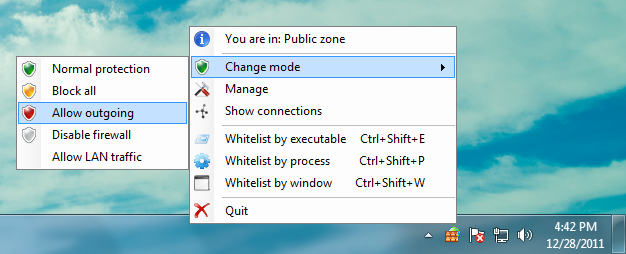
たとえば、実行中のプロセスをホワイトリストに開くには、 プロセスごとのホワイトリスト オプション。以下のウィンドウには、ブロックされたプロセスを含むすべての実行中のプロセスが表示されます。これらのプロセスを選択して、 選択する ボタン。
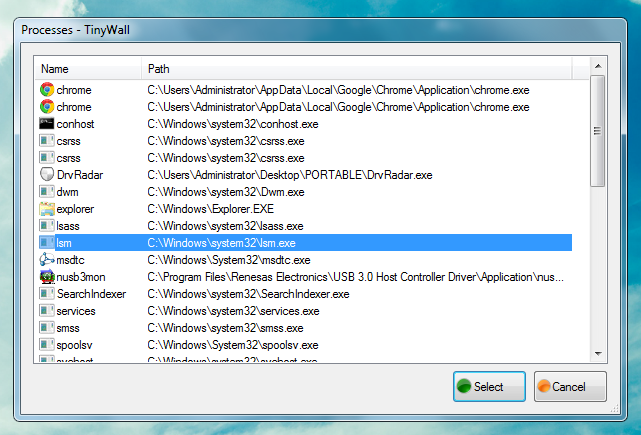
構成の変更が発生すると(プロセスを有効にするときなど)、通知はシステムトレイを介して提供されます。
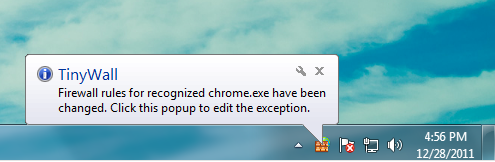
初心者向けの優れたアプリケーションであるにもかかわらず、ファイアウォールの詳細設定についてあまり知識がない可能性がある中間ユーザーは、デフォルトでTinyWallが起動時にすべてのブラウザーをブロックすることに注意してください。これらのブラウザーは、システムトレイメニューのホワイトリストオプションを使用して有効にする必要があります。 TinyWallは、Windows VistaおよびWindows 7で動作します。
TinyWallをダウンロード













コメント